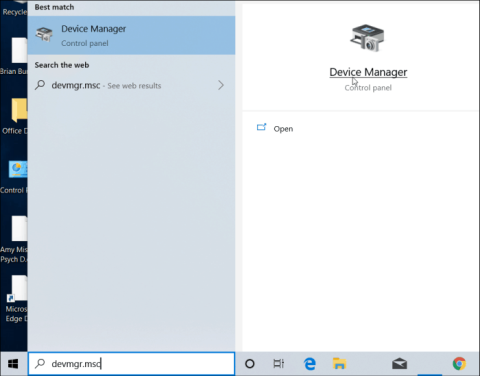Microsoft reklamira Surface i svoje druge uređaje trećih strana kao da imaju zaslone osjetljive na dodir. Međutim, ako ne koristite značajku dodira ili je trebate onemogućiti u određenim situacijama kao što je rješavanje problema, evo kako to učiniti.
Kako onemogućiti zaslon osjetljiv na dodir na Windows 10 uređajima
Da biste onemogućili dodirni zaslon na svom uređaju, morate pristupiti staroj upravljačkoj ploči. Najlakši način je da pritisnete Wini upišete devmgr.msc , zatim pritisnete Enter .

Alternativno, možete otvoriti Upravitelj uređaja tako da ga upišete u polje za pretraživanje u aplikaciji Postavke.

U Upravitelju uređaja pomaknite se prema dolje i otvorite izbornik Uređaji ljudskog sučelja . Zatim se pomaknite prema dolje i desnom tipkom miša kliknite dodirni zaslon kompatibilan s HID-om i odaberite Onemogući uređaj s izbornika.

Zatim morate potvrditi da želite isključiti ovu značajku klikom na Da u dijaloškom okviru koji se pojavi.

Ne morate se odjaviti niti ponovno pokrenuti računalo. Zaslon osjetljiv na dodir je onemogućen, provjerite dodirom zaslona.
Ako kasnije odlučite ponovno omogućiti dodirni zaslon, vratite se na ovaj isti izbornik u Upravitelju uređaja i desnom tipkom miša kliknite dodirni zaslon usklađen s HID-om i odaberite Omogući uređaj .

Isto tako, ne morate se odjaviti niti ponovno pokrenuti računalo. Zaslon osjetljiv na dodir će ponovno raditi.
Ovo je korisno kada ne koristite značajku dodira na zaslonu vašeg uređaja ili rješavate probleme sa zaslonom koji ne reagira. Međutim, ovo nije najprikladniji način za onemogućavanje dodirnog zaslona. Nadamo se da će Microsoft u budućnosti moći dodati gumb za prebacivanje u aplikaciju Postavke.
Želimo vam uspjeh!